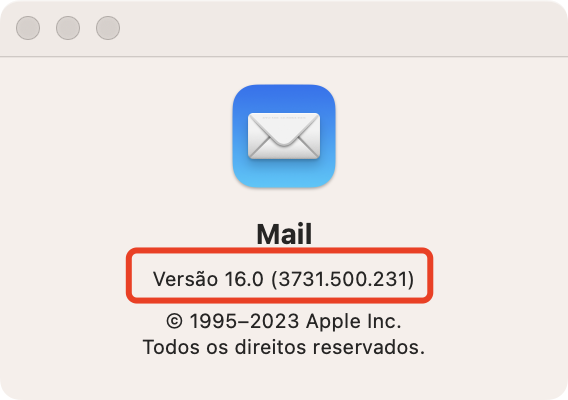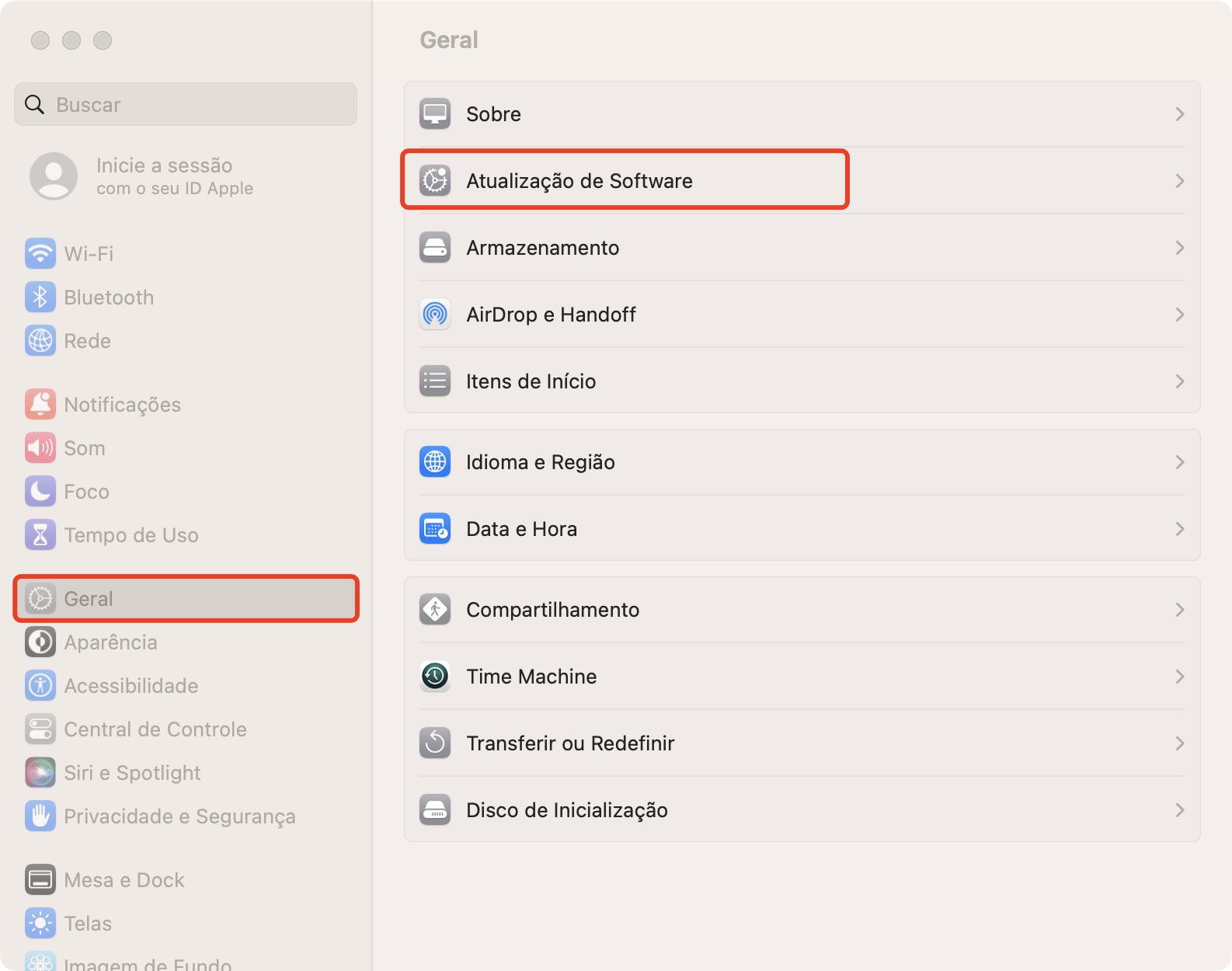Você está pronto para atualizar seu sistema para o macOS Sonoma Beta, mas tem receio de perder dados? Se esse for o caso, você não está sozinho, pois muitas pessoas querem atualizar o sistema para o macOS Sonoma Beta, mas não sabem como fazer isso sem perder os dados. Portanto, para ajudá-lo, apresentamos a você um guia completo que o ajudará a aprender como instalar o macOS Sonoma Beta sem perder dados.
Neste guia explicativo, informaremos as etapas e precauções necessárias para garantir uma instalação perfeita e sem perda de dados. Então, vamos começar.
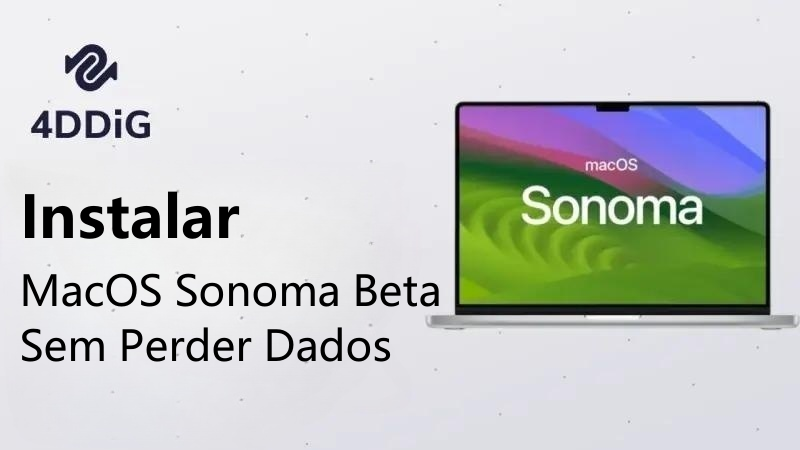
Parte 1: Preparações para Baixar o macOS Sonoma Beta
Então, antes de seguir em frente com as etapas de instalação ou download do macOS Sonoma beta, é melhor preparar seu sistema. Aqui estão algumas coisas que você deve considerar.
1. Verifique a Compatibilidade:
Comece por verificar se o seu Mac atende aos requisitos de sistema do macOS Sonoma beta. Para garantir isso, acesse o site oficial da Apple e verifique se o seu Mac é compatível para evitar problemas de compatibilidade ou de desempenho após a instalação.
2. Faça Backup dos Dados Importantes:
Proteger seus dados de valor deveria ser sua principal prioridade. Antes de prosseguir com a atualização, é altamente recomendável fazer o backup do Mac usando o utilitário de backup integrado chamado Time Machine.
3. Garanta Espaço Livre Suficiente no Disco Rígido do seu Mac:
O macOS Sonoma beta requer de 26 a 44 GB de espaço livre para ser instalado e executado sem problemas. Antes de iniciar a instalação, verifique o armazenamento disponível do Mac e certifique-se de que haja espaço livre suficiente para acomodar o novo sistema operacional.
Se você considerar essas etapas preparatórias, poderá diminuir o risco de perda de dados e garantir uma instalação bem-sucedida do macOS Sonoma beta.
Parte 2: Como Baixar e Instalar o macOS Sonoma Beta no Mac?
Se você seguiu os cuidados mencionados acima, chegou a hora de instalar o macOS Sonoma beta no Mac. Aqui estão os passos que irão ajudar você.
Passo 1. Registre-se como Desenvolvedor Apple
Para baixar o macOS 14 Sonoma beta, você deve primeiro se registrar como desenvolvedor da Apple. Para isso, visite o site de desenvolvedores da Apple e navegue até a página Conta.
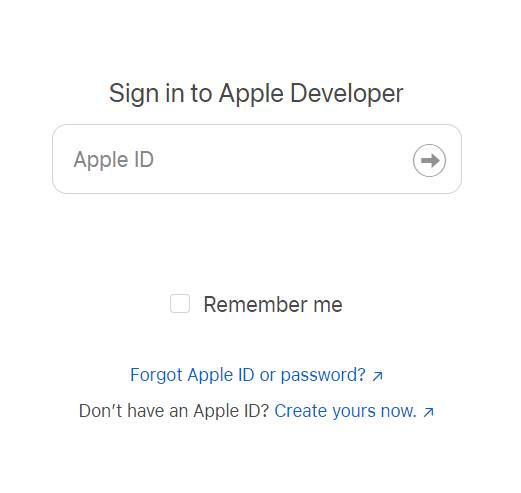
Lá, você pode encontrar informações detalhadas sobre o custo anual do Programa para Desenvolvedores da Apple, que é de $99. O registro como desenvolvedor não apenas concede acesso à versão beta do macOS Sonoma, mas também permite que você explore outras versões beta e diretrizes, bem como publique aplicativos na App Store.
Passo 2. Abra o Aplicativo de Configuração do Sistema
Comece abrindo o aplicativo Preferências do Sistema em seu Mac. Você pode fazer isso procurando por "Preferências do Sistema" no Spotlight ou clicando na pasta Aplicativos no Dock e selecionando Preferências do Sistema nessa pasta.
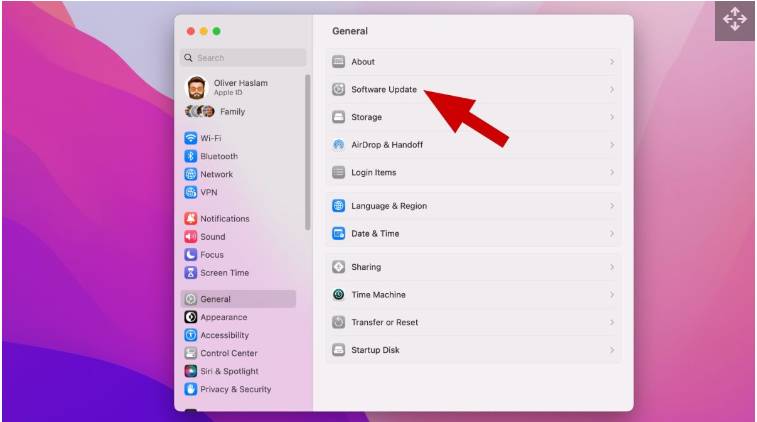
Passo 3. Ativar Downloads Beta
Em Preferências do Sistema, clique na opção Geral, seguida de Atualização de Software. Na janela Atualização de Software, localize o botão "i" ao lado da opção de atualizações beta.
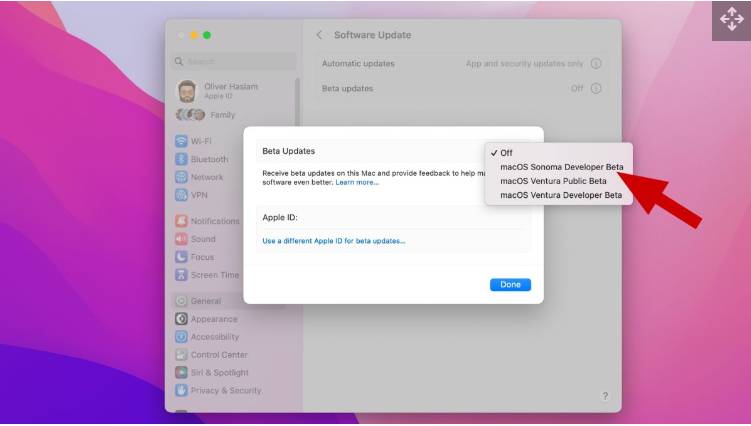
Clique nele e selecione o macOS Sonoma developer beta no menu suspenso. Salve sua seleção clicando no botão Concluído, indicando que você está pronto para receber as atualizações beta da Apple.
Se desejar retornar à versão não beta do macOS, você pode escolher a opção Desligado.
Passo 4. Instalar o macOS 14 Sonoma
Depois de ativar as atualizações beta, retorne à janela Atualização de software. A atualização do macOS 14 Sonoma estará agora disponível para ser baixada.
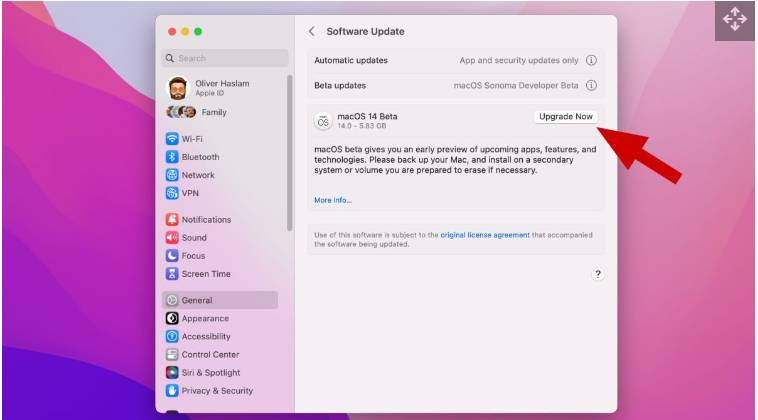
Clique no botão Atualizar Agora para iniciar a instalação do macOS 14 Sonoma. O Mac irá baixar e instalar a atualização, o que pode requerer uma reinicialização para finalizar o processo.
Após a conclusão da instalação, você estará pronto para explorar os novos e interessantes recursos do macOS 14 Sonoma.
Dica Bônus: Como Recuperar Dados Perdidos após a Atualização do macOS Sonoma?
Durante o processo de atualização, seus dados devem permanecer intactos. No entanto, é possível que alguns aplicativos ou softwares não sejam compatíveis com o macOS Sonoma, o que pode fazer com que eles parem de funcionar ou se comportem de forma inesperada. Assim, esses problemas repentinos podem levar à perda de dados. Se você se esquecer de fazer backup de seus dados importantes com antecedência, não se preocupe!
A solução que recomendamos é o 4DDiG Mac Data Recovery, que é uma ferramenta versátil que recupera vários tipos de dados perdidos de diferentes dispositivos de armazenamento, fornecendo recuperação abrangente de dados para documentos, fotos, vídeos e muito mais. Sua interface amigável o guia em cada etapa, enquanto a função de visualização permite uma recuperação seletiva de arquivos, economizando tempo e espaço de armazenamento.
Aqui está um guia passo a passo sobre como usar o 4DDiG Mac Data Recovery para recuperar dados perdidos:
Em primeiro lugar, baixe e instale o 4DDiG Mac Data Recovery do site oficial e inicie-o. Na interface principal, passe o cursor sobre o disco local em que você perdeu os dados e um botão Escanear será exibido; clique nele.
Download GrátisPara PCDownload Seguro
Download GrátisPara MACDownload Seguro
![Selecione uma Localização-macOS Sonoma Beta Download]()
Isso iniciará a varredura de sua unidade em busca de dados perdidos ou excluídos. Você pode ver o andamento no canto inferior esquerdo da tela. Durante esse processo, você pode verificar as guias Exibição em Árvore e Exibição de Arquivo para ver quais arquivos ou dados estão sendo recuperados.
![digitalizar e visualizar Preview-macOS Sonoma Beta Download]()
Depois que a verificação for concluída ou você tiver encontrado o arquivo perdido específico, poderá escolher o arquivo e pressionar o botão Recuperar. Também é recomendável não salvar o arquivo recuperado no mesmo disco local, pois isso pode causar danos permanentes ao arquivo.
![Recuperar arquivos de Mac-update to macOS 14]()
Perguntas Frequentes sobre o macOS Sonoma
1. Quais Macs serão compatíveis com o Sonoma?
A expectativa é que o macOS Sonoma seja compatível com vários modelos de Mac. Os dispositivos compatíveis com o macOS Sonoma são:
- iMac 2019 e posterior
- Mac Pro 2019 e posterior
- iMac Pro 2017
- Mac Studio 2022 e posterior
- MacBook Air 2018 e posterior
- Mac Mini 2018 e posterior
- MacBook Pro 2018 e posterior
2. O que há de novo no macOS Sonoma?
A expectativa é que o Sonoma traga melhorias para a interface do usuário, otimizações de desempenho, melhorias de privacidade e segurança, atualizações para aplicativos integrados e, possivelmente, novos recursos no nível do sistema.
3. Devo instalar o macOS Sonoma beta?
A decisão de instalar o macOS Sonoma beta depende de suas necessidades e preferências individuais. É importante observar que as versões beta de software, incluindo o macOS, ainda estão em fase de testes e podem conter bugs ou problemas de compatibilidade com determinados aplicativos ou hardware. Se você precisa muito do seu Mac para tarefas críticas ou tem requisitos específicos de software, talvez seja aconselhável aguardar a versão estável.
Conclusão
Portanto, é assim que você pode instalar o macOS Sonoma beta em seu Mac. Tudo o que você precisa fazer é se inscrever no programa Desenvolvedor da Apple e baixar o macOS Sonoma beta para o seu sistema Mac. Depois disso, siga atentamente os passos indicados acima e atualize seu sistema para a versão beta mais recente do macOS Sonoma.
No entanto, se você tiver perdido algum arquivo importante durante o processo de instalação, não precisa se preocupar. Você pode usar o 4DDiG Mac Data Recovery para recuperar todos os seus arquivos perdidos em poucos minutos.